Felsökning av Minecraft LAN-spelproblem

Minecraft är ett fantastiskt spel att spela på ditt lokala nätverk med vänner, men det är inte kul när du måste spendera hälften av dina problem med felsökningsproblem. Låt oss ta en titt på hur man identifierar och stryker ut problem med Minecraft LAN-spel.
Identifiering av det allmänna problemet
Tack vare dess popularitet och antalet föräldrar som bryter med det för sina barn får vi mer e-post om Minecraft än vilket som helst annat spel. Med det i åtanke har vi skrivit den här guiden med tonvikt på att hjälpa leken att snabbt identifiera vad de behöver göra för att lindra deras specifika problem. När ditt barn (eller en vän) kommer till dig med en av dessa frågor, borde du kunna hitta svaren här.
RELATERAD: Ställa in lokala multiplayer och anpassade spelarskinn
Det är en bra chans att du kan drabbas av en eller flera av dessa problem under din Minecraft-speldag, så det skulle verkligen inte skadas för att läsa från början till botten och till och med bokmärke den här artikeln för framtida felsökning.
Också , om du är relativt ny för Minecraft, kolla in vår guide för att skapa ett LAN-spel här. Det kan hända att du inte behöver den avancerade felsökningshjälpen, men bara en snabb överblick över hur du får saker och ting att få igång.
"Jag kan inte se Minecraft-spelet på nätet"
Detta är, långt borta, det största problemet som människor uppstår när de installerar Minecraft på sitt lokala nätverk: alla har Minecraft installerat och avfyrade, men en eller flera spelare kan inte ens se värdspelaren att ansluta i första hand.
Låt oss bryta ner de vanligaste orsakerna till problemet och beställa dem med hjälp av lämpliga lösningar.
Din brandvägg blockerar Java
Detta problem uppstår på grund av förvirring över exakt vad som händer bakom kulisserna med Windows brandvägg. Om Windows ska fråga din tillåtelse att köra den, kan du förvänta dig att fråga tillstånd för Minecraft, eller hur? Förutom Minecraft är faktiskt en Java-fil som körs av Java-programmet, så när det är dags för Minecraft att ansluta till nätverket, är brandväggen inte för "Minecraft" - det är för Java.

I skärmbilden ovan kan du se den specifika formuleringen av brandväggspopupen. De flesta kommer som standard att se säkerhetsvarningen, se Java (och antingen inte vet vad det är eller bara vet tillräckligt om Java för att minnas om hur ett säkerhetsproblem Java har varit under åren) och klicka på Avbryt. Problemet är ytterligare sammansatt om du har din gästdator eller den dator som ditt barn använder för att få tillgång till icke-administrativ åtkomst (vilket du borde) kan personen försöka "Tillåt åtkomst" men kunde inte och bara slog avbryta. Vi kan inte berätta hur många gånger vi har gjort problem med att skytte för Minecraft bara för att personen ska säga "Åh hej, en brandvägslåda dök upp men jag slog precis avbryt".
Lyckligtvis är lösningen för det här problemet enkelt så länge du har administrativ åtkomst till datorn (vilket innebär att standardkontot är administratören eller du har lösenordet till administratörskontot).
Navigera bara till Kontrollpanelen> System och säkerhet> Windows Firewall (eller bara skriv in "Brandvägg" i startmenyns sökrutan).

I brandväggen kontrollpanelen väljer du "Tillåt en app eller funktion via Windows-brandväggen"; länken ses i ljusblå i skärmbilden ovan.
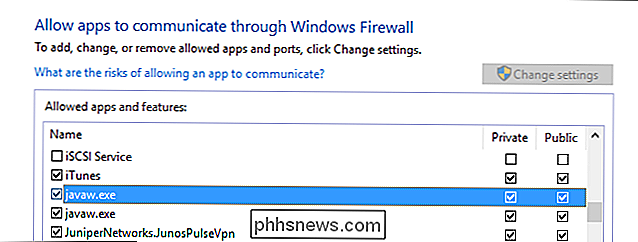
Klicka på ikonen Ändra inställningar i övre högra hörnet för att berätta för Windows att du vill göra administrativa ändringar och rulla sedan ner för att leta efter "javaw.exe" i Lista över brandväggar. Den version av Java som din kopia av Minecraft använder måste ha kolumnen "Privat" markerad. Medan de flesta bara har en post är det möjligt att du kanske har två poster. (Om du har mer än en version av javaw.exe som är listad och vill undersöka kan du alltid högerklicka på varje post och välja "Detaljer" för mer information.)
I det stora, stora , är flertalet av fallen den här enkla tweaken allt som krävs för att förvisa din anslutningsbrist.
Dina datorer finns på olika nätverk
För det andra är Java-problemet det annorlunda nätverks problem. Det här problemet kan ta flera former, och om du har löst Java-problemet (eller det var inte ett problem i första hand), bör du noggrant arbeta dig igenom dessa potentiella scenarier.
Kontrollera att alla datorer är på samma nätverk. Med Wi-Fi-enheter, särskilt bärbara datorer, är det alltid möjligt att enheten är ansluten till ett närliggande Wi-Fi-nätverk eller en granns Wi-Fi som du tidigare använt. Dubbelkontrollera att alla datorer är i samma lokala nätverk med samma namn (t.ex. spelare 1 är inte på "Wireless" och spelare 3 är på "Wireless_Guest").
Om någon dator är ansluten till routern via Ethernet, se till att de är anslutna till samma router som de andra är anslutna till via Wi-Fi.
Kontrollera AP-isolering
Om alla är anslutna till samma nätverk, men du fortfarande inte kan ansluta kan det beror på en funktion på din router som kallas AP-isolering. Du kan kontrollera om varje spelares dator kan nå datorn med ett enkelt ping-test. Starta med att öppna kommandotolken på varje dator och skriva "ipconfig" för Windows-användare och "ifconfig" för Linux och Mac-användare. Detta kommando kommer att mata ut en mängd data om IP-adressen och tillståndet på datorns nätverkskort. Notera "IPv4-adressen" för varje dator. För de allra flesta hemanvändare kommer denna adress att se ut som 192.168.1. * Eller 10.0.0. * Eftersom dessa är standardadressblocken på de flesta routrar och reserveras speciellt för internt bruk.
När du har adresserna till De olika datorerna, kontrollera om de kan nå varandra via nätverket med kommandot
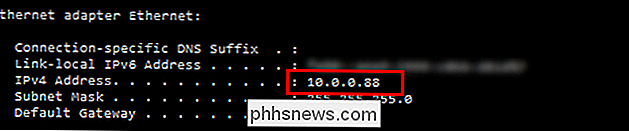
ping. Under kommandotolken anger du kommandotping [IP-adress för värdspelarens dator]. Så om du till exempel har två compueters-en med adressen 10.0.0.88 och en med adressen 10.0.0.87-logg på den första datorn (88) och kör:ping 10.0.0.87
Upprepa sedan processen på den andra datorn (87):
ping 10.0.0.88
Ping-kommandot ger dig en utgång som berättar hur snabbt det gick att ansluta till den andra datorn, liksom hur många av individen paket returnerades framgångsrikt. I ett hemnätverk bör framgångsgraden vara 100%.
Om båda datorerna kan komma åt Internet
men misslyckas pingtestet, då finns det en sista sak att se på: användarisolering. Vissa routrar har en säkerhetsfunktion (som vanligtvis bara används för Wi-Fi-användare och inte hårddiskade Ethernet-användare) som isolerar användare från varandra så att alla kan ansluta till Internet men enskilda användare kan inte ansluta till varandra. Denna inställning brukar betecknas som "AP-isolering" men du kan se den som "Access Point Isolation", "User Isolation", "Client Isolation" eller någon variation där. Vissa routrar applicerar automatiskt AP-isolering till alla gästnätverk utan att ange inställningen för användaren, så dubbelkontrollera att ingen av spelarna är inloggade i routerns gästnätverk. Om en eller flera datorer misslyckar pingtestet och du misstänker att AP-isolering kan vara orsaken, du måste konsultera dokumentationen för din specifika router för att se var inställningen är och hur du stänger av den. Om du hittar dokumentationen för din router saknar och du är kvar att gräva genom menyerna, kolla in vår guide till AP-isolering här för några tips om att hitta och aktivera / inaktivera det.
Prova manuellt Anslut
Om Ovanstående avsnitt fixar inte ditt problem, då är det troligt att det enda problemet du verkligen har är att Minecraft av någon anledning inte pollar nätverket korrekt och uppdaterar den tillgängliga LAN-spellistan.
Detta gör inte menar att du inte kan spela spelet på LAN, men det betyder att du måste skriva in värdadressens adress manuellt. Om du ser en skärm som den ovan, där den kontinuerligt söker efter LAN-spel men inte hittar dem klickar du på knappen "Direct Connect" och anger följande "[Host Player IP-adress]: [Host Game Port]". Till exempel "192.168.1.100:23950".

Spelporten är för Minecraft LAN-spel är slumpmässigt tilldelade varje gång värdspelarens karta öppnas för LAN-spelning.
Som sådan måste du antingen kontrollera porten när du öppnar spelet på värddatorn (det visas på skärm omedelbart efter att du öppnat spelet, se nedan) eller du måste titta på listan för spelet på multiplayer-skärmen hos en annan klient i ditt nätverk som kan anslutas (där det kommer att lista både IP-adress och portnummer under namnet på det öppna spelet).
"Jag kan ansluta, men jag blir sparkad"
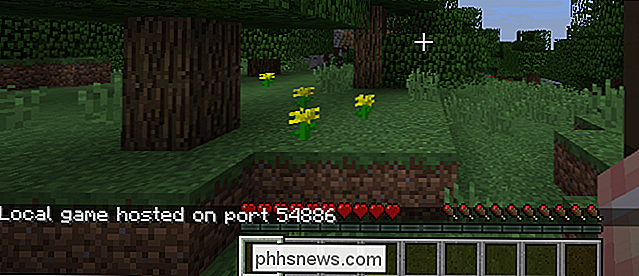
Om du kan se det andra spelet på det lokala nätverket, men bli sparkad innan du kan spela är det vanligtvis en skyldig av tre saker: olika spelversioner, identiska användar-ID eller inkompatibla spelmodeller (i den här sannolikhetsordningen).
Den föråldrade servern / klientfel
Utgående synkronisering Minecraft-versionsnummer är den största källan till join-but-get-kicked fenomen och uppstår när klientspelaren och värdspelaren körs ning utgåvor av spelet. Om värden körs med Minecraft 1.7.10, men du kör 1.8.8 ser du ett meddelande som den här:
Den enklaste lösningen är att justera versionsnumret för klientspelarens Minecraft till matcha (vi föreslår inte att ändra värdspelarens version om värdspelarens värld redan är utforskad och byggd med skapelser eftersom stora skillnader i Minecraft-versioner kan orsaka kaos på kartor).
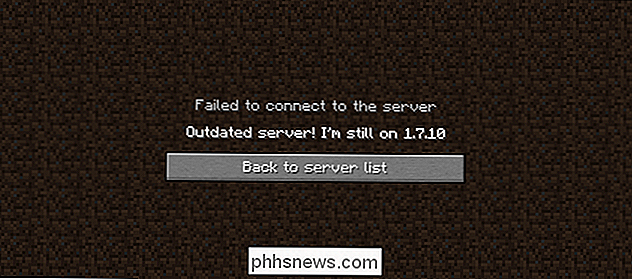
Kör Minecraft launcher på klientmaskinerna och klicka på "Redigera profil" -knappen. I rullgardinsmenyn Använd version välj lämplig Minecraft-version. Vi tillhandahåller ett mer detaljerat genomgång här.
Identifikations-ID-felet
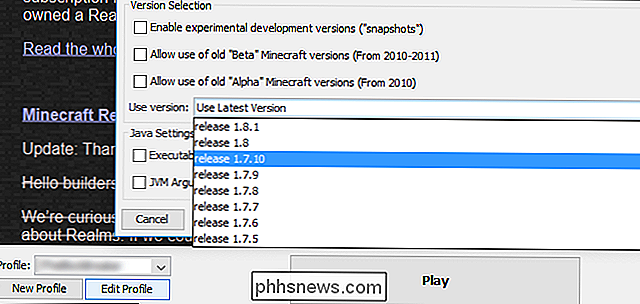
Om sekundära spelare loggar in på ditt värdspel och får felet "Det namnet är redan tagit", så är det troligt att du bara har en premiumkopia av Minecraft. En enda spelare kan inte logga in i samma värld två gånger.
Du kan hantera problemet på ett av två sätt. Först kan du köpa en kopia av Minecraft för varje spelare (som, som Minecraft-fans som stöder spelet, uppmuntrar vi dig att göra). Eller om du bara försöker kasta ihop en LAN-fest eller låta en barnbror spela, kan du redigera en fil så att en enda Minecraft-licens kan användas för ett lokalt spel. Vi detaljerar ins, outs och fallgropar av denna teknik i vår detaljerade handledning om frågan.

Felaktiga fel
När du lägger till mods i ditt Minecraft-spel, som för coola biomer eller ytterligare varelser, spelar varje spelare som ansluter till ditt spel måste ha samma mods (och samma versioner av dessa mods) installerade. Du kan läsa mer om mods och in-och-outs för att använda dem här.
Den exakta texten för det här felet kan variera från att inte ens få ett felmeddelande (spelet stannar ständigt vid "inloggning ...") till Mycket specifika felavläsningar listar vilka mods och vilka versioner som saknas.
Om du stöter på det här problemet, finns det två sätt att fixa det. Om värden kör mods måste du lägga till samma mods för de klienter som försöker ansluta (t ex om värden har den populära Mo 'Creatures moden, så kommer alla spelare som vill dela världen att behöva den installerad för). Om klienten är modded, och värden körs vanilj Minecraft, måste kunden byta tillbaka till lager Minecraft-spelet. I sådana fall är det extremt praktiskt att använda en instanshanterare som MultiMC; Du kan göra en specifik förekomst för varje kombination av vanilj och modifierad Minecraft du behöver.
"Jag kan ansluta, men spelets prestanda är dålig"
Till skillnad från tidigare avsnitt i den här guiden är det här avsnittet lite mer tvetydigt. Många gånger kan spelarna vara värd för ett spel och ansluta till andra spel på nätverket, men trots att de inte blir direkt sparkade från spelet är prestanda väldigt cruddy. Att lägga undan ett osynligt men svårt nätverksproblem som faktiskt orsakar anslutningsproblem, det finns några saker du kan göra för att Minecraft ska bli en smidig upplevelse för alla.
Först har spelaren med den mest kraftfulla datorn värd spelet. Minecraft är ett väldigt resurshäftigt spel (även om grafiken ser väldigt retro och enkel ut). Om du upplever dålig uppspelning över hela linjen (inte bara på de svagare maskinerna) kan det hända att värddatorn inte är snuff.
För det andra kan vi inte säga tillräckligt bra saker om Minecraft mod Optifine . Även om du inte har någon avsikt att göra något annat än att spela vanilj Minecraft. du bör absolut och utan tvekan installera Optifine. Det är en samling kodoptimeringar som helt uppriktigt borde vara i standard Minecraft-koden. Om din dator är ojämn eller ojämn, kommer Optifine att göra Minecraft köra så mycket mjukare.
RELATERAD:
Så här kör du en enkel lokal Minecraft-server (med och utan mod) Slutligen, om värddatorn är bra lämpad för uppgiften, men du får fortfarande låga bildräntor och andra tecken på ett kämpande spel kan du avlasta en del av världen till ett separat servern. Mojang erbjuder en fristående serverapplikation för nedladdning och det tar nästan ingen tid att ställa in en enkel Vanilla Minecraft-server. Enligt vår erfarenhet hjälper det verkligen till att utjämna prestandafrågor om värdens kopia av Minecraft inte samtidigt försöker hantera spel för värdspelaren samt att servera spelet för alla andra spelare. Uppdela upp saker så att värdspelarens dator fortfarande är värd för spelet (via den dedikerade serverns app), men värdens Minecraft-app kör inte bort i båda uppgifterna, kan verkligen förbättra prestanda för alla.
Ännu bättre: om du Om du fortfarande har prestationsproblem kan du installera Minecraft-servern på en helt separat maskin på ditt nätverk och låta den maskinen hantera tunga lyft, så spelarens datorer behöver inte.
När du, dina vänner och din barn vill verkligen spela Minecraft, det kan vara väldigt frustrerande när man skapar ett lokalt spel är det inte lätt att läsa. Med lite problemlösning kan du inte bara komma igång utan problem, men du kan även hitta, tack vare mods som Optifine och kör en särskild serverapp, är du bättre än när du började.

Allt du vet om bildresolutionen är förmodligen fel
"Upplösning" är en term som människor ofta kasta runt - ibland felaktigt - när man pratar om bilder. Detta begrepp är inte lika svartvitt som "antalet pixlar i en bild." Fortsätt läsa för att ta reda på vad du inte vet. Som med de flesta saker, när du dissekerar en populär term som "resolution" till en acedemic (eller geeky) nivå, finner du att det inte är så enkelt som du kanske blivit ledd att tro.

Så här ändrar du hur OS X-gruppmeddelanden
Om du använder en Mac, är du troligt bekant med OS Xs anmälningssystem. Det kommer att varna dig hela dagen för att bryta nyheter, nya meddelanden, systemhändelser och mer. Vad du kanske inte vet är att du kan ändra hur OS X grupperar dessa meddelanden. Som standard grupperar OS X senast meddelanden.



